La comunicazione all’interno del gioco tramite chat di testo e chat vocale è senza dubbio una parte essenziale dei giochi online come Valorant.
Ma cosa succede se le chat vocali smettono improvvisamente di funzionare mentre giochi a Valorant?
È fastidioso quando non puoi comunicare con altri giocatori tramite la chat vocale.
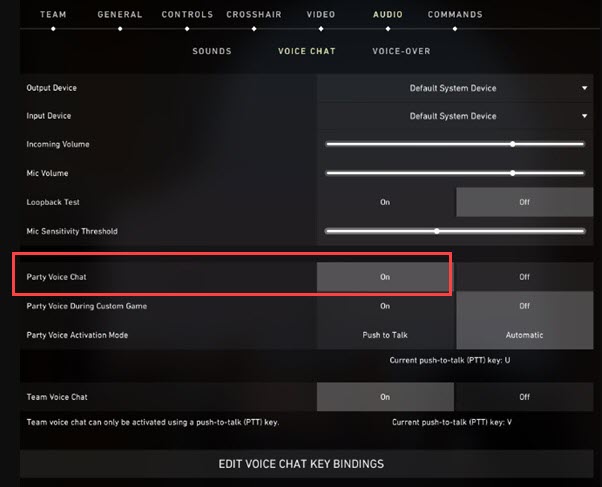
Leggi questo articolo per sapere cosa fare quando la chat vocale di Valorant non funziona.
Cosa fare quando La chat vocale di Valorant non funziona?
Segui i metodi seguenti quando la chat vocale non funziona su Valorant e risolvi il problema.
1) Modifica l’in-Impostazioni di gioco
Quando la chat vocale di Valorant non funziona, modifica alcune impostazioni di gioco.
Per farlo, segui i passaggi indicati di seguito:
Apri valoroso. Quindi fai clic sul pulsante a forma di ingranaggio in alto per aprire le Impostazioni di gioco. Fai clic su Audio > Chat vocale. Qui, regola il microfono e attiva/disattiva la chat vocale del gruppo sia all’interno che all’esterno del gioco.
Quindi Modifica le associazioni dei tasti della chat vocale per un elevato livello di controllo. Successivamente, attiva il test di loopback e controlla il microfono.
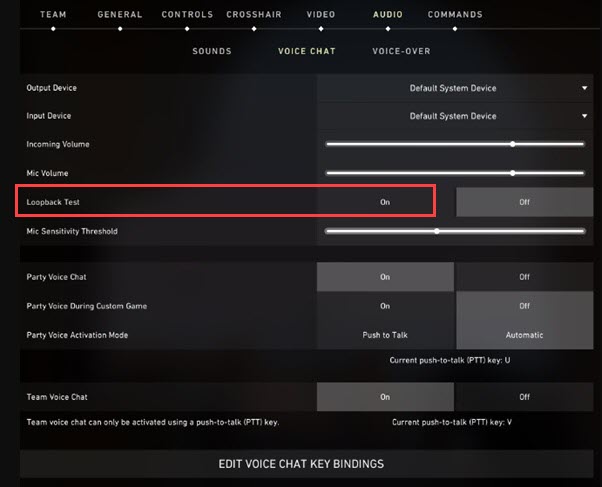
Se la tua voce è udibile, significa che le impostazioni del gruppo sono corrette.
Assicurati di aver abilitato Chat vocale di gruppo e Chat vocale di gruppo.
Inoltre, tieni presente che la chat di Party Voice e la chat di Team Voice sono abilitate per impostazione predefinita, ma sono Push-to-Talk (PTT) per impostazione predefinita.
Se stai provando a chattare per la prima volta, tieni premuta la’U’pulsante per parlare al tuo gruppo e il pulsante”V”per parlare all’intero team.
Se non sei udibile, scegli il tuo altoparlante o cuffia preferito per il dispositivo di output e seleziona il tuo microfono preferito per il Dispositivo di input.
2) Verifica di non avere Valorant disattivato nel tuo PC
Se non riesci ancora a sentire nulla durante la chat vocale su Valorant , controlla di non avere Valorant disattivato sul tuo PC.
Windows ti consente di impostare vari livelli audio per vari apps.
Ecco come verificarlo:
Fai clic con il pulsante destro del mouse sull’icona audio di Windows e seleziona Impostazioni audio.
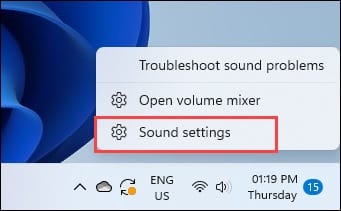
Verifica che il cursore del volume sia impostato completamente a destra.
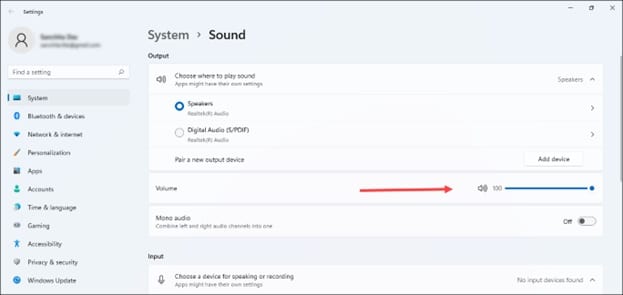
Avanti , apri Volume, Mixer. Individua Valorant dalle App ed espandilo. Verifica che il volume sia impostato su 100 e di aver selezionato il dispositivo di output corretto dal menu a discesa.
Apri il tuo gioco e verifica se la chat vocale funziona ora; in caso contrario, disabilita tutti gli altri dispositivi audio.
3) Disabilita altri dispositivi audio
Disabilitare i dispositivi audio tranne quello che stai utilizzando può risolvere il problema della chat vocale su Valorant.
Per farlo, segui i passaggi indicati:
Apri Impostazioni audio di Windows. Scegli l’opzione Altre impostazioni audio. Vai alla scheda Riproduzione e fai clic con il pulsante destro del mouse su dispositivi diversi da quello che stai utilizzando. Scegli di Disabilitare l’opzione. Fare clic su OK.
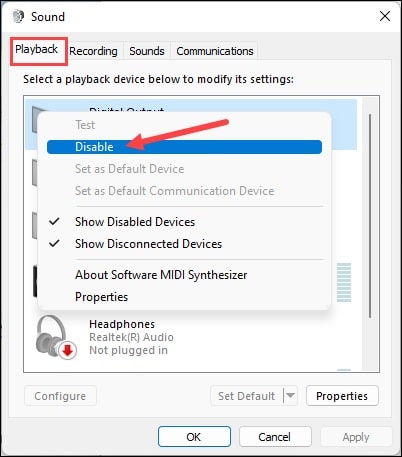
Avanti , vai alla scheda di registrazione e disabilita i dispositivi diversi da quello che stai utilizzando come hai fatto in precedenza.
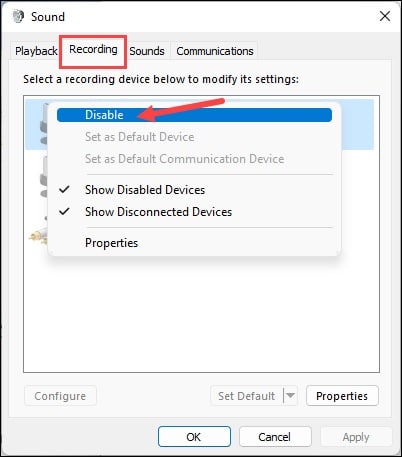
Poi Fai clic con il pulsante destro del mouse sul dispositivo che stai utilizzando e abilitalo se ne hai l’opzione. Altrimenti, selezionalo e fai clic su Imposta predefinito.
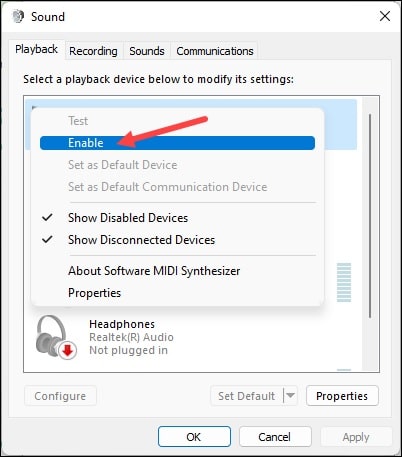
Salva le modifiche facendo clic su Applica e quindi su OK.
4) Esegui Valorant come amministratore
A volte il gioco richiede l’autorizzazione amministrativa per essere eseguito.
Puoi provare a eseguire Valorant con privilegi amministrativi e vedere se questo può risolvere il problema della chat vocale.
Per farlo, segui i passaggi indicati:
Fai clic con il pulsante destro del mouse sul scorciatoia sul desktop di Valorant e apri il suo Proprietà. Vai alla scheda Compatibilità e seleziona la casella Esegui questo programma come amministratore.
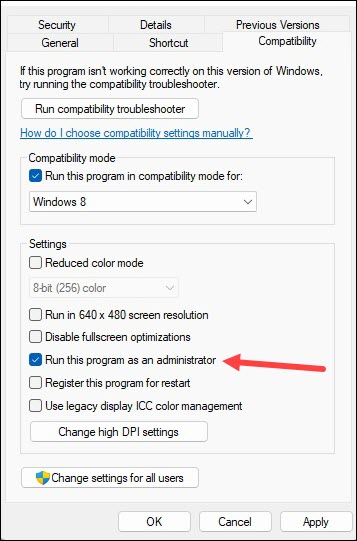
Puoi anche selezionare la casella Esegui questo programma in modalità compatibilità. Quindi selezionare un’altra versione di Windows.
Se questo non risolve il problema, controlla di aver selezionato il dispositivo audio corretto.
5) Assicurati che il dispositivo audio corretto sia Selezionato
Assicurati di aver selezionato il dispositivo di uscita audio corretto. Altrimenti potresti avere problemi audio nel tuo gioco.
Per verificarlo, apri di nuovo le Impostazioni audio. Verifica di aver selezionato il Dispositivo di output corretto nella sezione Output.
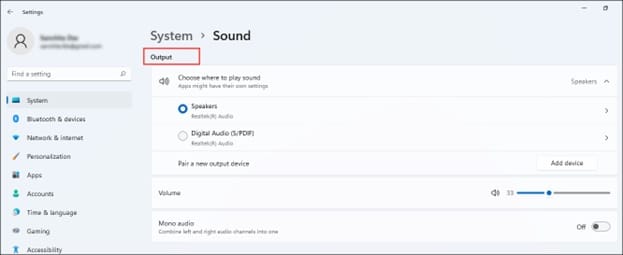
Ora apri Valorant e prova la chat vocale. Se continua a non funzionare, risolvi i problemi con i driver audio.
6) Risolvi i problemi con i driver audio
I driver audio obsoleti possono essere la ragione per cui la voce di Valorant la chat non funziona.
Quindi, segui i passaggi indicati di seguito per risolvere i problemi dei driver audio:
Fai clic con il pulsante destro del mouse sulmenu Start di Windows e seleziona Gestione dispositivi. Espandi la sezione Controller audio, video e giochi e fai clic con il pulsante destro del mouse sul tuo driver audio. Fai clic sull’opzione Disabilita dispositivo. Fai clic su Sì.
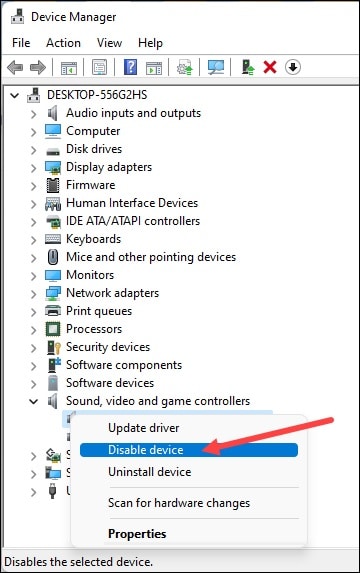
Aspetta per alcuni minuti, quindi fai nuovamente clic con il pulsante destro del mouse sul dispositivo audio e scegli Abilita dispositivo.
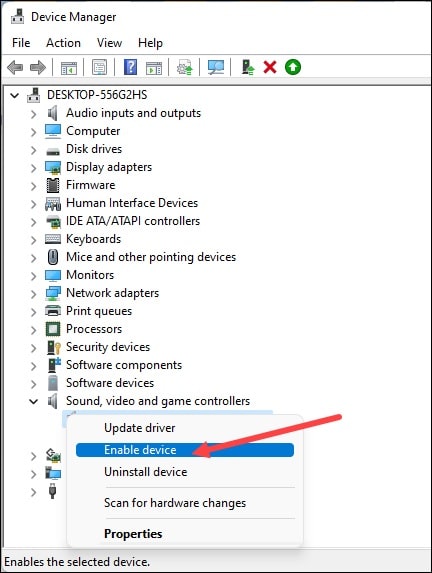
Tu puoi anche fare clic con il pulsante destro del mouse sul driver audio e scegliere Aggiorna driver.
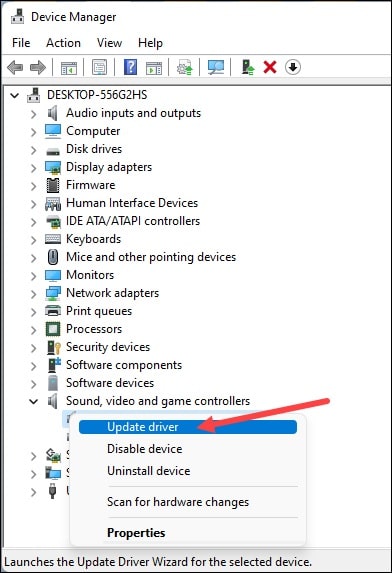
Da al popup successivo, fai clic sull’opzione Cerca automaticamente i driver. Una volta terminato l’aggiornamento dei driver, riavvia il dispositivo. Ora controlla se la chat vocale di Valorant funziona. In caso contrario, apri di nuovo Gestione dispositivi ed espandi la sezione dei controller audio, video e di gioco. Fai clic con il pulsante destro del mouse sul driver audio e fai clic sull’opzione Disinstalla dispositivo.
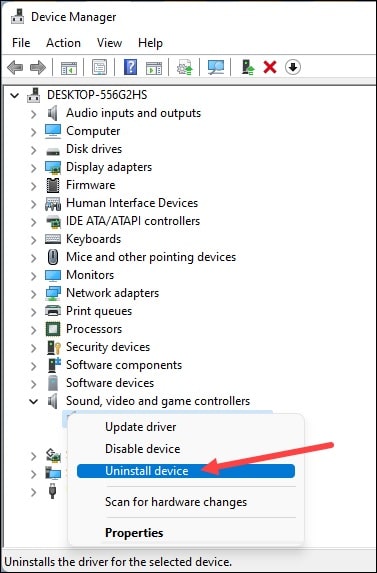
Segui le istruzioni sullo schermo per completare il processo di disinstallazione. Al termine, riavvia il PC. Dopo un nuovo riavvio, il driver audio verrà reinstallato automaticamente. Ora il problema della chat vocale dovrebbe essere risolto.
Domande frequenti [FAQ]
Come si riattiva l’audio dei compagni di squadra in Valorant?
Per riattivare l’audio dei compagni di squadra in Valorant, seleziona la scheda e mentre hai selezionato, premi il pulsante centrale e fai clic sull’icona del suono. Ora puoi modificare il volume di tutti i compagni di squadra. Puoi disattivarli selezionando”voce di squadra”.
Come parlare con l’intero team in Valorant?
I giocatori possono utilizzare All Chat tenendo premuto”Maiusc”prima di premere il tasto Pulsante Invio.
Parole finali
Quindi, per ora è tutto! Facci sapere quale metodo ti ha aiutato a risolvere il problema della chat vocale su Valorant.
Per ulteriori dubbi o domande, chiedici nella sezione commenti qui sotto.